Cómo insertar símbolo del grado en un texto con Word - Móvil y PC

Microsoft Word es el programa más usado para editar documento, y esto se debe a que es un programa muy completo en cuanto se refiere a herramientas de edición, las cuales nos permiten insertar o colocar cualquier tipo de elemento en nuestros documentos, como por ejemplo, símbolos de grados los cuales se colocan en textos relacionados con temperaturas o medidas.
https://youtu.be/pWnPhqaJ7Bs
Además de que puede usarse tanto desde un ordenador, como en la aplicación Word para smartphone Android o iOS, e incluso también podrás acceder a la aplicación de Word desde la página web de Microsoft office 365. Por lo que, si deseas insertar el símbolo del grado en un texto con Word, podrás hacerlo desde cualquier equipo.
¿De qué manera colocar un símbolo en Microsoft Word al escribir sobre temperaturas o medidas?
Para editar o manipular un documento de Word, necesitarás usar la barra de herramientas que se encuentra en la parte superior de tu documento, la cual te permitirá realizar cualquier tipo de edición a un archivo siempre y cuando este no se encuentre bloqueado por el creador de ese archivo, por lo que si quieres colocar un símbolo grado sobre temperaturas o medidas dentro de tu archivo de Microsoft Word, necesitas realizar una serie de pasos.
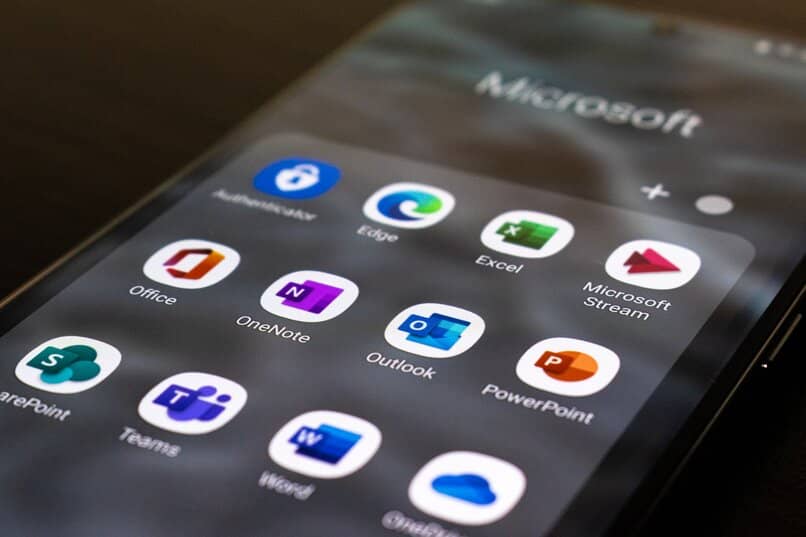
En Microsoft Word para dispositivos móviles
- Abre la aplicación de Microsoft Word en tu teléfono.
- Inicia sesión con tu cuenta de Microsoft Office 365.
- Para crear un nuevo documento de Word, deberás presionar el símbolo + que se encuentra en la esquina superior derecha, y luego tendrás que seleccionar “Documento en blanco”.
- También puedes seleccionar un documento de Word ya existente que desees editar.
- Haz clic en el símbolo de lápiz que está en la parte superior.
- Escribe un texto al que deseas colocarle el símbolo de grado, ya sea temperaturas o medidas, y después al final del texto escribe la letra “O”.
- Luego, deberás presionar la letra “O” de tu teclado, y después presionar el símbolo de flecha que está en la esquina inferior derecha, y se desplegará el menú de opciones de la barra de herramientas.
- En la pestaña de “Inicio”, deberás seleccionar la opción de “Más formatos”, y luego presiona la opción de “Superíndice”, y después la letra “O” se convertirá en un símbolo de grado.
Coloca un símbolo en Microsoft Word para PC
- Abre el programa de Microsoft Word en tu computador.
- Para crear un nuevo documento deberás hacer clic en “Documento en blanco”, o seleccionar el documento que deseas editar.
- Luego deberás escribir el texto al que deseas colocarle símbolo de grados, como por ejemplo, temperaturas o medidas, y ubica el cursor en el lugar donde insertar el símbolo de grados.
- Tienes varias opciones para insertar un símbolo de grado, puedes usar la función de superíndice, puedes insertar el símbolo de grado, o puedes usar un atajo de teclado.
- Si quieres colocar un símbolo de grados usando la función superíndice, deberás escribir la letra “O” justo a un lado de la palabra a la cual deseas colocar el símbolo de grado.
- Luego, tendrás que sombrear la letra “O”, y en la pestaña de “Inicio”, y deberás hacer clic en el icono de “Superíndice”, y de forma automática tu letra “O” se convertirá en un símbolo de grado.

¿Qué métodos puedo usar para insertar el símbolo de grados en un texto en Microsoft Word?
Existen muchos métodos que puedes utilizar para insertar el símbolo de grado en un texto en Microsoft Word, ya sea colocando el símbolo directamente en teclado de Word, agregando el símbolo de grado usando la función “Insertar”, o usando un atajo del teclado para colocar el símbolo de grado. Cualquiera de los métodos es muy fácil y sencillo, ya que solo necesitaras usar barra de herramientas o presionar algunas teclas de tu teclado.
Colocar el símbolo directamente en teclado de Word
Una de las formas más fáciles de colocar un símbolo de grado al lado de un texto en Word es usando el teclado de computadora y para hacerlo deberás ubicar el cursor donde deseas insertar el símbolo y luego presiona la tecla Shift + la tecla de tres símbolos que está justo arriba de la tecla de tabulación, y forma automática se insertará el símbolo de grado donde hayas colocado el cursor.

Agregar un símbolo usando la función 'Insertar'
- Abre el archivo de Word que desea editar.
- Luego, deberás colocar el cursor justo al lado del texto donde desees colocar el símbolo de grado.
- Haz clic en la pestaña de “Insertar”, y luego haz clic en el icono de “Símbolo”.
- Seleccione la opción de “Más símbolos”, y se abrirá un cuadro de diálogo.
- Luego en la pestaña de símbolo del cuadro de diálogo, seleccione el menú desplegable de fuente y elija el tipo de fuente que quiere usar en su símbolo.
- Seleccione la opción de “Suplemento latino-1” en el menú desplegable subconjunto.
- Luego, deberá seleccionar el símbolo de grado y después tendrá que hacer clic en el botón de “Insertar”, y el símbolo se insertará automáticamente en el lugar que haya puesto el cursor.
Poner el símbolo con atajos en el teclado
Existen muchos atajos de teclados que son muy útiles a la hora de editar un documento de Word, uno de estos atajos nos permite añadir el símbolo de grado, solo con presionar un conjunto de teclas de nuestro teclado, por lo que si deseas colocar el símbolo con atajos en el teclado, primero deberá colocar el cursor donde quiere insertar el símbolo de grado, y luego presiona la tecla Alt mientras presiona las teclas 0176 en tu teclado numérico.